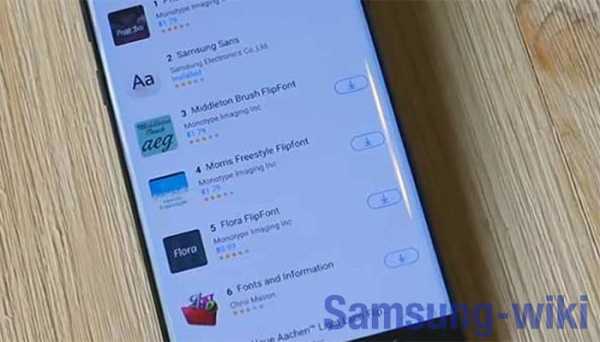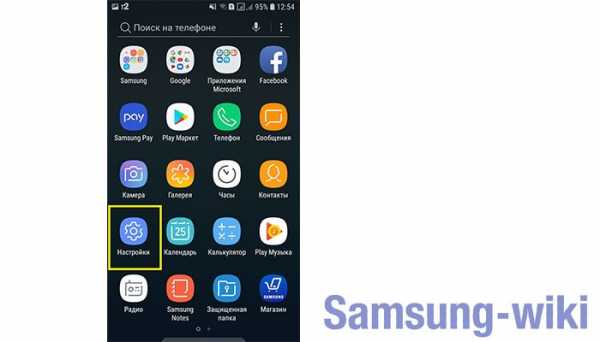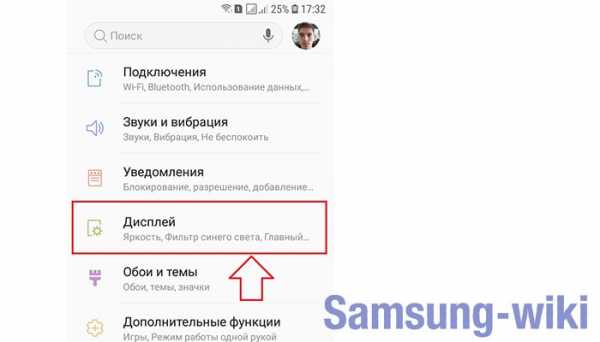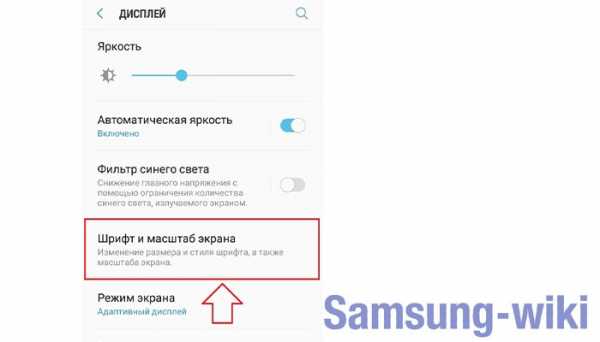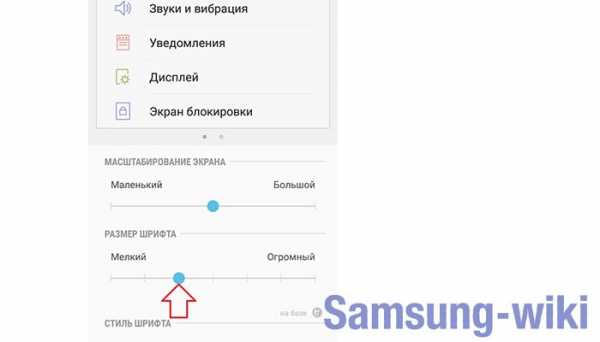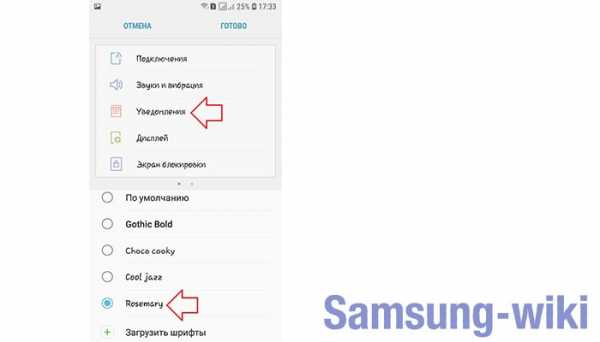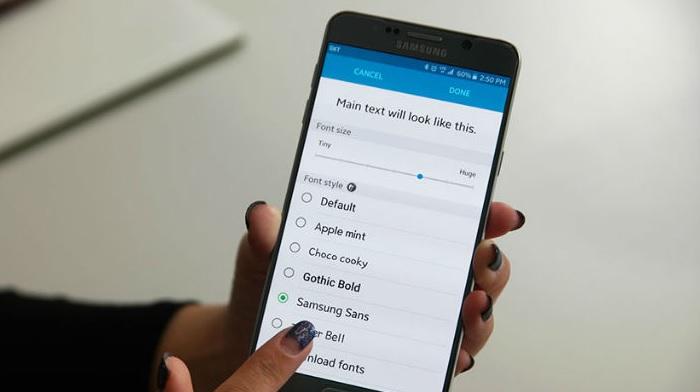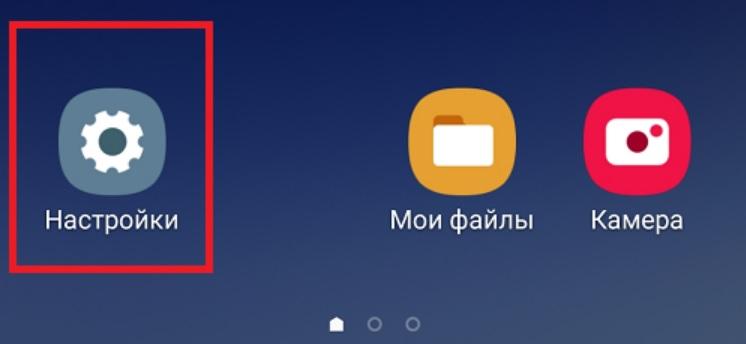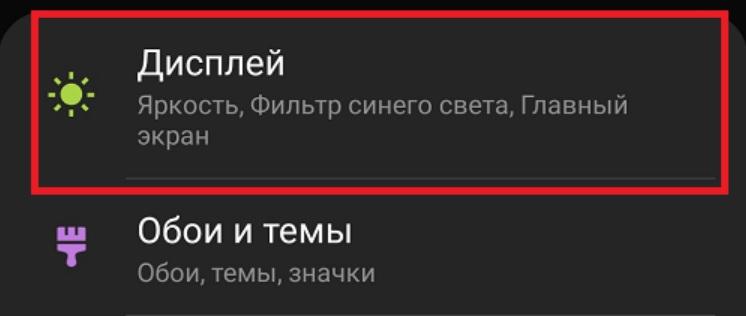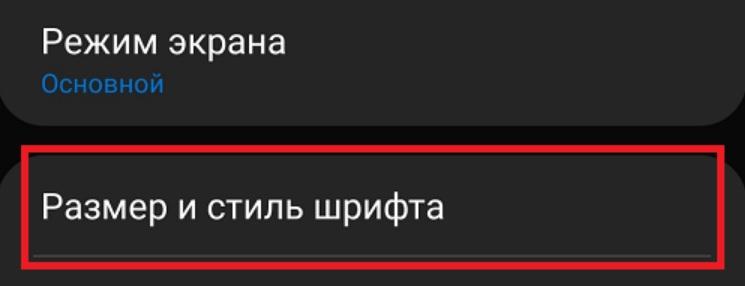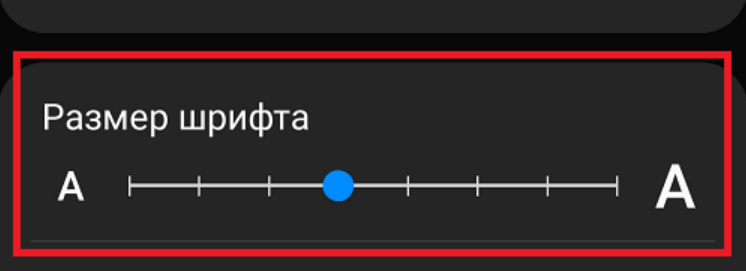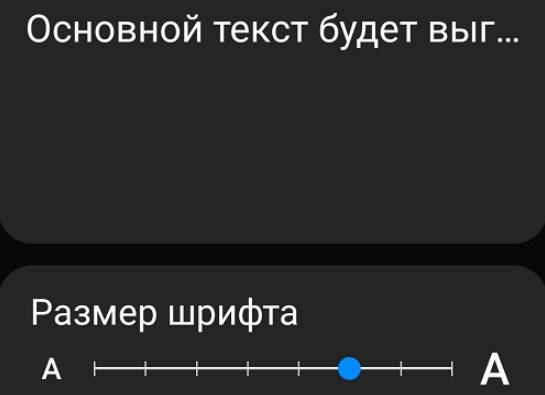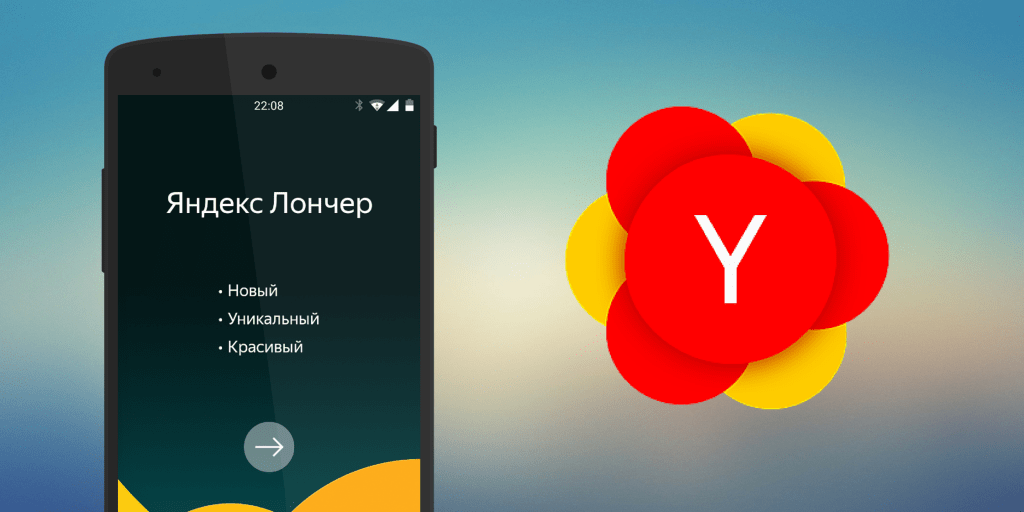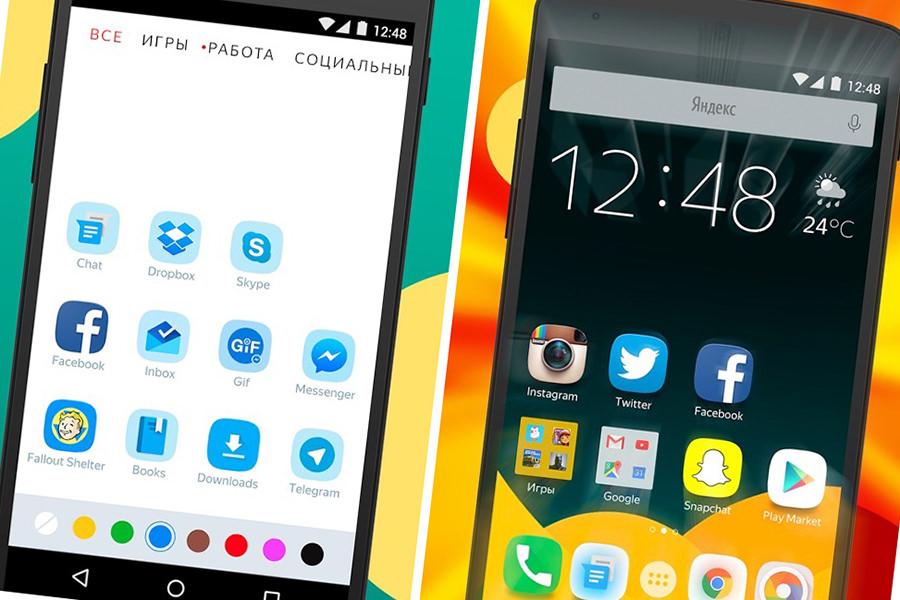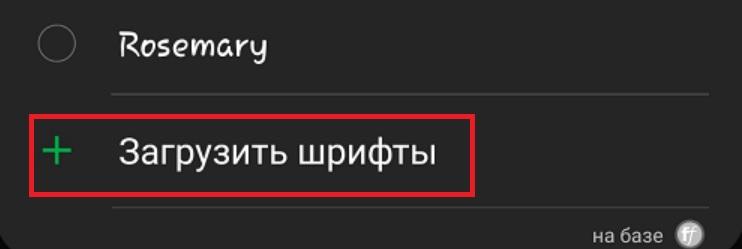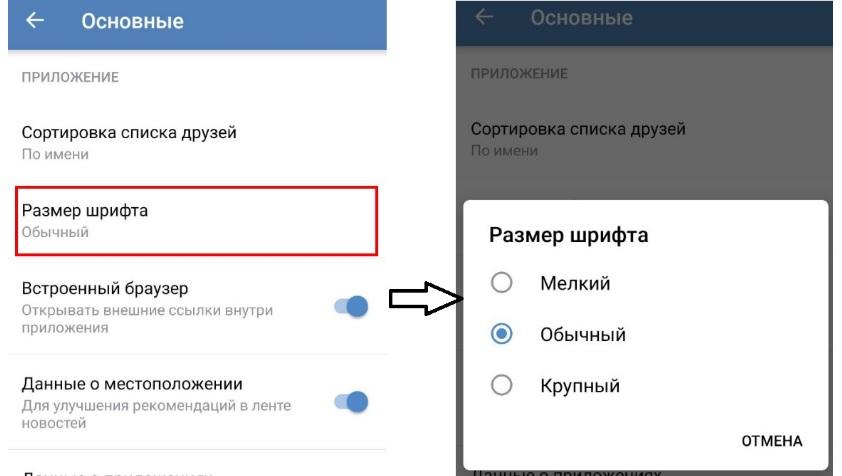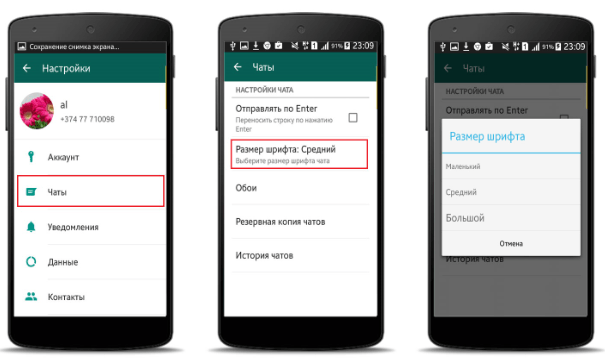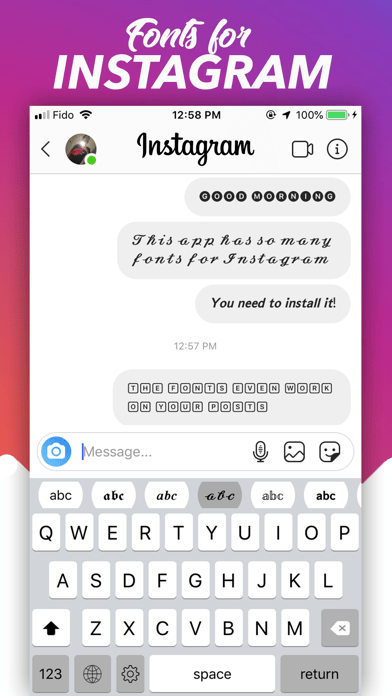13.08.2019
Обновлено: 17.02.2020
Как изменить шрифт в СМС на Самсунге
Как уменьшить шрифт в СМС на “Самсунге”, если текущий размер вас категорически не устраивает? Стиль и размер текста на Galaxy настраиваются достаточно легко. Ваше устройство оснащено ОС Android, а это весьма дружелюбная и простая в управлении система. Вот что следует знать перед корректировкой большого текстового масштаба:
- это распространенная проблема;
- в некоторых моделях задействованы клавиши громкости;
- иногда увеличивать либо уменьшать шрифт можно щипками;
- на смартфоне Гэлакси А5 изменения могут не сохраниться.
Как увеличить или уменьшить шрифт
Проблема со шрифтами на Гэлакси неоднократно описывалась на форумах. Подобрать универсальный рецепт под каждую модель мы не можем, поэтому будем давать универсальные рекомендации. Действовать придется через “Настройки” – это стандартная кнопка, она сразу бросается в глаза на экране. Дальнейшие шаги:
- Тапнуть по “Настройкам”.
- Переместиться в “Дисплей”.
- Нажать “Шрифт”.
- Отрегулировать экранный масштаб.
- Настроить стилистику либо загрузить собственный вариант.
- Закрепить успех клавишей “Готово”.
Как видите, с Андроидами особых сложностей не возникает. Для наглядности мы разложим описанный алгоритм по картинкам. А начнем с расположения опции “Настроек”.
Жмите “Дисплей”.
Приступаем к отладке параметров. Переместившись во вкладку “Шрифт”, займитесь масштабированием дисплея.
Пора выяснить, как уменьшить шрифт в СМС на “Самсунге”. Действовать придется с помощью ползунков. Перемещая ползунок влево, вы уменьшаете текст, вправо – увеличиваете.
Отредактируйте стиль. Если не хватает встроенных вариантов, скачайте и установите собственный. Тут широкое поле для творческой мысли.
Завершайте процесс.
Как видите, не нужно изобретать велосипед. В Андроидах предусмотрена система экранной регулировки – эти опции одинаковы для всех линеек “Самсунга”. Коррекция отнимет у вас пару минут.
Вильям Ли (Написано статей: 100)
Автор технических обзоров. Всегда поможет выбрать и настроить необходимый гаджет, расскажет о синхронизации устройств и создании единой системы устройств. Просмотреть все записи автора →
Оценка статьи:
Загрузка…
Вы хотите изменить размер шрифта сообщений на Samsung Galaxy S20 FE, но не знаете, как это сделать. Иногда размер сообщений слишком мал, чтобы их было легко прочитать. Существует несколько способов изменить размер SMS (увеличить или уменьшить) в зависимости от сложности чтения ваших текстов. Сначала мы научим вас, как изменить размер шрифта сообщений на Samsung Galaxy S20 FE, а затем увеличить общий шрифт вашего Samsung Galaxy S20 FE. В заключение мы порекомендуем приложения, которые дают вам возможность изменять размер и шрифт.
У нас есть два решения для вашего телефона Android, чтобы изменить размер шрифта ваших сообщений. Следует учитывать следующее: возникают ли у вас проблемы с чтением приложений, текстов или других настроек на телефоне или только в ваших текстах возникают проблемы с чтением Священных Писаний? Или вы обнаружите, что шрифт очень большой.
Измените размер шрифта SMS на Samsung Galaxy S20 FE
Если трудности с чтением касаются только текстовых сообщений, в этой ситуации вам просто нужно выполнить шаги, указанные ниже, чтобы увеличить:
- Откройте SMS или MMS
- Коснитесь экрана двумя пальцами экрана Samsung Galaxy S20 FE.
- и разложите их, чтобы увеличить шрифт
- или переместите их ближе, чтобы уменьшить размер шрифта
Измените размер шрифта Samsung Galaxy S20 FE
Когда вы видите, что весь шрифт на вашем телефоне Samsung Galaxy S20 FE имеет неправильный размер. В этом конкретном случае вам нужно будет изменить размер шрифта в общих настройках телефона. Чтобы помочь вам, просто выполните следующие действия:
- Зайдите в общие настройки Samsung Galaxy S20 FE
- Затем нажмите Display
- Затем по размеру и стилю шрифта
- Вы найдете окно для изменения размера, таким образом вы можете уменьшить или увеличить шрифт всего вашего мобильного телефона.
- Чтобы изменить стиль шрифта, щелкните Шрифт
- вам будут предложены разные шрифты по умолчанию, или вы сможете загрузить новые шрифты
Как изменить размер шрифта текстовых сообщений на Samsung Galaxy S20 FE с помощью приложения?
Многие приложения имеют возможность персонализации SMS, будь то тема, цвет, размер и стиль шрифта, смайлы и т. Д. Мы собираемся представить вам 3, которые предлагают большой выбор в настройке текстов. Если вы хотите изменить цвет пузырей SMS на своем Samsung Galaxy S20 FE, ознакомьтесь с нашей статьей. Для приложений, перечисленных ниже, вы можете найти их в магазине Google Play. Вам просто нужно изменить приложение по умолчанию для текстовых сообщений на Samsung Galaxy S20 FE.
Textra SMS для изменения размера шрифта на Samsung Galaxy S20 FE
L’application Текстовое СМС будет приложением, специализирующимся на настройке текстовых сообщений на Android. Таким образом, можно будет настроить шрифт, стиль или его размер, или цвет, тему, эмодзи и т. Д. Пользоваться будет легко. Вы можете запланировать отгрузку.
Перейти на SMS pro, легко настроить шрифт текстовых сообщений
Выбор почти 100 миллионов пользователей, приложение для обмена мгновенными сообщениями № 1, которое заменит стандартные системы обмена сообщениями, установленные на Android. Приложение Go SMS Pro идеально подходит для телефона Samsung Galaxy S20 FE. Этот обмен сообщениями очень прост и интуитивно понятен. Это позволит вам изменить тему обмена сообщениями, изменить шрифт (размер и стиль), создать личный ящик и т. Д.
Сообщения, приложение для персонализации сообщений
Приложение «Сообщения» — это приложение для обмена сообщениями, которое работает на Android. Ваш Samsung Galaxy S20 FE сможет персонализировать шрифт SMS и, следовательно, изменить размер текста. Вы можете изменить тему, установить ночной или световой режим, создать сгруппированные сообщения….
Если вы ищете другую информацию о своем Samsung Galaxy S20 FE, мы приглашаем вас взглянуть на другие страницы категории: Samsung Galaxy S20 FE.
After the regular update of my Samsung Galaxy Note to Android 4.1.2, the font size in the messaging section is quite oversized.
By using the volume keys I can indeed reduce the font, but this setting is not saved.
My device is not rooted.
asked Mar 26, 2013 at 20:27
Jens PiegsaJens Piegsa
1571 gold badge2 silver badges8 bronze badges
2
I notice this annoyance too.
Looks like the best solution is to enable volume key text resizing, and leave it enabled.
Once you disable it, the Messages app resets the text size to the huge (on the Galaxy Note, that is) font/bubble size.
This won’t be noticeable on other phones; the real cause is that the GNote is big, which is what all GNote owners like about it. 
answered May 8, 2013 at 4:40
DaveDave
412 bronze badges
Peculiar. On my GS3 on 4.1.1, it saves the font size (i.e. after closing and opening it again, it is the same size as I set it with the volume key.
This may wipe your messages (find a way to back them up if you’d like them), but have you tried clearing the Messaging app’s data in Application Manager -> All?
answered Apr 1, 2013 at 19:57
ikjadoonikjadoon
4131 gold badge3 silver badges6 bronze badges
2
I have a GS4 vers. 4.3
I had the same problem. But the use of the volume key solves my issue. Resized using
volume key while in the messaging mode. Viola!
answered Nov 18, 2013 at 17:29
1
Just had the same issue on a Note 3.
I was resizing the font by «pinching» the screen. It would not save; I’m stuck with the huge font.
So, I used the size volume key instead to resize the font. Now, everything works fine.
geffchang
17.4k18 gold badges56 silver badges73 bronze badges
answered Nov 15, 2013 at 4:00
1
You must log in to answer this question.
Not the answer you’re looking for? Browse other questions tagged
.
Not the answer you’re looking for? Browse other questions tagged
.
After the regular update of my Samsung Galaxy Note to Android 4.1.2, the font size in the messaging section is quite oversized.
By using the volume keys I can indeed reduce the font, but this setting is not saved.
My device is not rooted.
asked Mar 26, 2013 at 20:27
Jens PiegsaJens Piegsa
1571 gold badge2 silver badges8 bronze badges
2
I notice this annoyance too.
Looks like the best solution is to enable volume key text resizing, and leave it enabled.
Once you disable it, the Messages app resets the text size to the huge (on the Galaxy Note, that is) font/bubble size.
This won’t be noticeable on other phones; the real cause is that the GNote is big, which is what all GNote owners like about it. 
answered May 8, 2013 at 4:40
DaveDave
412 bronze badges
Peculiar. On my GS3 on 4.1.1, it saves the font size (i.e. after closing and opening it again, it is the same size as I set it with the volume key.
This may wipe your messages (find a way to back them up if you’d like them), but have you tried clearing the Messaging app’s data in Application Manager -> All?
answered Apr 1, 2013 at 19:57
ikjadoonikjadoon
4131 gold badge3 silver badges6 bronze badges
2
I have a GS4 vers. 4.3
I had the same problem. But the use of the volume key solves my issue. Resized using
volume key while in the messaging mode. Viola!
answered Nov 18, 2013 at 17:29
1
Just had the same issue on a Note 3.
I was resizing the font by «pinching» the screen. It would not save; I’m stuck with the huge font.
So, I used the size volume key instead to resize the font. Now, everything works fine.
geffchang
17.4k18 gold badges56 silver badges73 bronze badges
answered Nov 15, 2013 at 4:00
1
You must log in to answer this question.
Not the answer you’re looking for? Browse other questions tagged
.
Not the answer you’re looking for? Browse other questions tagged
.
Способ как изменить шрифт на телефоне Самсунг очень прост: он встроен в меню. Никаких дополнительных приложений и утилит устанавливать не нужно. Вы сможете увеличить или уменьшить буквы, а также полностью поменять их начертание. Кроме встроенного набора стилей, можно загружать новые. О том, как поменять шрифт на Самсунге, я расскажу в инструкции ниже.
Зачем нужна настройка текста на телефоне
Настроить шрифт в телефоне Самсунг может понадобиться по нескольким причинам:
- увеличить шрифт на телефоне Samsung или сделать буквы полужирными для того, чтобы чётче видеть текст и удобнее читать сообщения, а также названия пунктов меню;
- наоборот, уменьшить шрифт на телефоне Самсунг можно для того, чтобы больше информации помещалось на экран – до уровня, который вам комфортнее. Многие пункты меню, которые заканчивались троеточием, вы сможете прочитать полностью;
- это поможет персонализировать девайс, выставив стиль, который будет отличаться от других, или просто окажется приятным и комфортным для вас.
Как изменить шрифт на телефоне Самсунг
Для изменения внешнего вида текста выполните такие действия:
- Перейдите в Настройки.
- Откройте пункт Дисплей.
- Найдите строку «Шрифт» или «Размер и стиль…», откройте её.
- В верхней части появится пример надписи – то, как они выглядят сейчас. В нижней части – меню, чтобы изменить начертание и размер.
- Отрегулируйте все необходимые параметры.
Если вы не можете найти нужный пункт меню, то найдите в Настройках небольшой значок-лупу, и начните вводить «шриф…». Так вы сразу же перейдёте к нужному пункту.
Кстати, на телефоне можно воспользоваться функцией автозамены в сообщениях. В нашем материале вы можете узнать, как включить т9.
Настраивая начертание, вы заметите эффект сразу же – изменится текст на экране. Вот более подробная информация о том, как выставить отдельные параметры:
- Изменить размер шрифта в СМС на телефоне Самсунг можно, перетащив ползунок влево. Размер изменится сразу же. Оцените, подходит ли он вам и подкорректируйте под свои нужды. Это же действие поможет уменьшить шрифт на телефоне Самсунг при написании сообщения или уменьшить размерность надписей в меню.
- Увеличить надписи следует таким же способом, перетягивая ползунок вправо.
- Начертание следует изменить в пункте «Стиль». Нажмите на него, а затем выберите понравившийся вариант.
- Вы можете загрузить совершенно новые стили. Для этого нажмите на «плюсик» – надпись «Загрузить». Присутствуют как платные, так и бесплатные варианты. Благодаря этой возможности вы можете изменить свой гаджет так, как это не позволяют сделать некоторые другие бренды.
- Сделать буквы жирными можно с помощью последнего переключателя.
Другие способы изменения надписей
Описанная инструкция поможет не во всех случаях. Например, произвольным образом поменять цвет шрифта на Самсунге вы не сможете. Для более глубокой настройки воспользуйтесь такими вариантами:
- Специализированное приложение. Скачать такое ПО можно в Google Play Market. Многие из них требуют установки на телефон root-прав, но не все. Например, iFont предлагает глубокую настройку без рут-доступа. Но не все программы работают со всеми смартфонами, и не во всех есть нужные возможности.
- Использование альтернативной оболочки. Например, одной из самых популярных является GoLauncher. Оболочку можно скачать из Плей Маркета. Она позволяет сделать очень глубокие настройки внешнего вида интерфейса, в том числе изменить вид надписей и их цвет.
Кстати, а вы знали, что можно включить Самсунг без кнопки? Если нет, то мы вам расскажем!
Теперь вы знаете, как изменить надписи в своём смартфоне – размер, стиль, начертание. Этот способ позволяет, например, моментально уменьшить шрифт в СМС в Самсунге, без перезагрузки. Подберите для себя лучший вариант, чтобы получать от телефона максимальный комфорт. Надеюсь, данная статья вам в этом поможет.
Коснитесь значка панели приложений на главном экране. В отображаемом списке коснитесь значка «Настройки». В окне «Настройки» на левой панели коснитесь параметра «Экран». На правой панели в разделе «Шрифт» коснитесь параметра «Размер шрифта».
Как изменить размер шрифта в сообщениях Samsung?
Как изменить размер шрифта на устройстве Android
- Откройте приложение «Настройки» и нажмите вкладку «Специальные возможности». …
- Нажмите «Размер шрифта». В зависимости от вашего устройства эта опция может быть скрыта в меню «Видение».
- Вам будет представлен ползунок, позволяющий контролировать размер шрифта. …
- Нажмите «Готово», чтобы сохранить изменения.
20 апр. 2020 г.
Как мне вернуть мой текст к нормальному размеру?
Если вам интересно, случайное изменение размера текста происходит постоянно. К счастью, его довольно легко вернуть в нормальное состояние. Вот как: если размер текста слишком мал, нажмите и удерживайте клавишу Ctrl, а затем нажимайте клавишу + (это клавиша «плюс») на цифровой клавиатуре, пока размер не вернется к нормальному.
Выберите «Настройки»> «Дисплей»> «Размер и стиль шрифта».
Нажмите на новый шрифт, чтобы использовать его в качестве системного шрифта. Шрифт применяется сразу.
Как увеличить размер текстовых сообщений на Android?
Чтобы уменьшить или увеличить размер шрифта:
- Откройте приложение «Настройки» вашего устройства.
- Коснитесь «Специальные возможности», затем коснитесь «Размер шрифта».
- Используйте ползунок, чтобы выбрать размер шрифта.
Как поменять шрифт на Самсунге?
Если вы хотите изменить стиль шрифта на мобильном устройстве, выполните следующие действия:
- 1 Коснитесь Настройки.
- 2 Коснитесь Дисплей.
- 3 Коснитесь «Шрифт» и «Масштаб экрана».
- 4 Выберите стиль шрифта по вашему выбору. Вы также можете настроить масштаб экрана и размер шрифта, потянув ползунок соответствующим образом.
10 окт. 2020 г.
Как изменить размер шрифта в текстовых сообщениях?
Изменить размер текста и элементов
С помощью этой опции вы можете выбрать, насколько мелким или большим должен выглядеть текст и другие элементы на вашем экране. Перейдите в Размер экрана. Используйте ползунок внизу, чтобы уменьшить или увеличить размер текста и элементов. Сдвиньте влево, чтобы сделать их меньше, и вправо, чтобы сделать их больше.
Почему мои текстовые сообщения такие большие, Самсунг?
Все, что вам нужно сделать, чтобы увеличить шрифт текста в текстовом приложении, — это приложить два пальца к экрану и развести их. Точно так же вы можете уменьшить шрифт, коснувшись экрана двумя пальцами и сведя их вместе.
Как изменить настройки текстового сообщения?
Важно: эти действия работают только на Android 10 и более поздних версиях. Зайдите в приложение настроек вашего телефона.
…
- Откройте приложение «Сообщения».
- Коснитесь Дополнительные параметры Настройки. Передовой. Чтобы преобразовать специальные символы в текстовых сообщениях в простые символы, включите Использовать простые символы.
- Чтобы изменить номер, который вы используете для отправки файлов, коснитесь Номер телефона.
Как мне увидеть все шрифты на моем Android-устройстве?
Проверьте, есть ли в вашем телефоне встроенные настройки шрифтов.
- Перейдите в настройки.
- Нажмите на Экран> Масштаб экрана и шрифт.
- Прокрутите вниз, пока не найдете Стиль шрифта.
- Выберите нужный шрифт и подтвердите, что хотите установить его как системный шрифт.
- Оттуда вы можете нажать кнопку «+» Загрузить шрифты.
30 ночей. 2018 г.
Какой шрифт по умолчанию для Android?
Roboto является шрифтом по умолчанию на Android, а с 2013 года и в других сервисах Google, таких как Google+, Google Play, YouTube, Google Maps и Google Images.
Как использовать загруженные шрифты на Android?
РЕКОМЕНДУЕТСЯ ДЛЯ ВАС
- Скопируйте файл. ttf в папку на вашем устройстве.
- Откройте установщик шрифтов.
- Перейдите на вкладку «Локальные».
- Перейдите в папку, содержащую. …
- Выберите файл. …
- Нажмите «Установить» (или «Предварительный просмотр», если вы хотите сначала взглянуть на шрифт).
- Если будет предложено, предоставьте root-права для приложения.
- Перезагрузите устройство, нажав ДА.
12 центов 2014 г.
Шрифт — это важная часть системы телефона, которую часто нелегко настроить. Некоторые из специализированных операционных систем производителей смартфонов дают вам это особое преимущество.
Выбор шрифта, который вы используете на своем телефоне, действительно подчеркивает вашу индивидуальность. Благо, Самсунг позволяет выразить ваши собственные предпочтения с помощью вашего устройства.
Ранее мы так же писали про отключение звука набора номера на телефоне и способы включить или отключить экстренный режим.
Как поменять шрифт на Самсунг
Современные смартфоны от Самсунг работают на системе OneUI, основанной на Android. Она разными способами улучшает работу различных процессов на устройстве, а также добавляет большое количество различных настроек. Именно поэтому поменять шрифт на подобном смартфоне очень просто. Этот метод подойдет для любой модели Самсунг. Что бы поменять шрифт на Самсунге:
- Зайдите в настройки, после чего зайдите в раздел «Дисплей».
- Здесь вам нужен раздел «Размер и стиль шрифта».
- В данном разделе вы увидите различные настройки для шрифта. Можно выбрать стиль: курсив, ровный, перечеркнутый, подчеркнутый. Далее жирный или простой, а нижним ползунком отрегулировать размер букв и символов.
Используя ползунок, можно изменить размер шрифта, или нажмите на кнопку, чтоб сделать его жирным. Для большего количества настроен, выберите «Стиль шрифта». В этом разделе вы можете выбрать шрифт, который вам больше всего по душе, а также скачать какой-нибудь из сети.
В Интернете есть куча различный шрифтов: оригинальные написания по стилю из игр, фильмов, сериалов, главное что бы он корректно поддерживал русский язык. Поскольку большинство иностранных шрифтов разрабатываются только для английской версии раскладки. После загрузки, просто выберите новый шрифт. Однако помните, что некоторые приложения используют свои шрифты, независящие от системного.
К другим новостям

29.01.2023
Как выйти из клана в World Of Tanks – пошаговая инструкция
Главным плюсом онлайн-игр является возможность совместных боев между реальными игроками. В World of Tanks игроки могут…
Далее

07.02.2022
Как изменить дату и время на телефоне Самсунг Гэлакси
Когда идет речь о времени, большинство современных людей надеются на свое мобильное устройство. Смартфон можно…
Далее

07.02.2022
Пришло СМС от Money Star: что это такое?
Есть большое количество способов, с помощью которых мошенники пытаются лишить средств пользователей мобильной…
Далее

08.01.2022
Zaimoman списали деньги с карты за подписку – как отключить
Zaimoman — это сервис, который помогает своим пользователям найти компанию, которая выдаст клиентам микрозайм….
Далее
Главная » Разное » Как изменить размер шрифта в смс на телефоне самсунг
Как изменить размер шрифта в смс на телефоне самсунг
Как изменить размер шрифта в СМС на телефоне Самсунг?
Как уменьшить шрифт в СМС на “Самсунге”, если текущий размер вас категорически не устраивает? Стиль и размер текста на Galaxy настраиваются достаточно легко. Ваше устройство оснащено ОС Android, а это весьма дружелюбная и простая в управлении система. Вот что следует знать перед корректировкой большого текстового масштаба:
- это распространенная проблема;
- в некоторых моделях задействованы клавиши громкости;
- иногда увеличивать либо уменьшать шрифт можно щипками;
- на смартфоне Гэлакси А5 изменения могут не сохраниться.
Как увеличить или уменьшить шрифт
Проблема со шрифтами на Гэлакси неоднократно описывалась на форумах. Подобрать универсальный рецепт под каждую модель мы не можем, поэтому будем давать универсальные рекомендации. Действовать придется через “Настройки” – это стандартная кнопка, она сразу бросается в глаза на экране. Дальнейшие шаги:
- Тапнуть по “Настройкам”.
- Переместиться в “Дисплей”.
- Нажать “Шрифт”.
- Отрегулировать экранный масштаб.
- Настроить стилистику либо загрузить собственный вариант.
- Закрепить успех клавишей “Готово”.
Как видите, с Андроидами особых сложностей не возникает. Для наглядности мы разложим описанный алгоритм по картинкам. А начнем с расположения опции “Настроек”.
Жмите “Дисплей”.
Приступаем к отладке параметров. Переместившись во вкладку “Шрифт”, займитесь масштабированием дисплея.
Пора выяснить, как уменьшить шрифт в СМС на “Самсунге”. Действовать придется с помощью ползунков. Перемещая ползунок влево, вы уменьшаете текст, вправо – увеличиваете.
Отредактируйте стиль. Если не хватает встроенных вариантов, скачайте и установите собственный. Тут широкое поле для творческой мысли.
Завершайте процесс.
Как видите, не нужно изобретать велосипед. В Андроидах предусмотрена система экранной регулировки – эти опции одинаковы для всех линеек “Самсунга”. Коррекция отнимет у вас пару минут.
Как изменить размер текстового шрифта на вашем Samsung Galaxy S9
- Бытовая электроника
- Смартфоны
- Samsung Galaxy
- Как изменить размер текстового шрифта на вашем Samsung Galaxy S9
Автор Билл Хьюз
Часть из Samsung Galaxy S9 Для чайников Шпаргалка
На вашем Samsung Galaxy S9 вы можете обнаружить, что шрифты в текстовых сообщениях слишком мелкие. Слишком мелкий шрифт затрудняет чтение текста.
С другой стороны, вы можете обнаружить, что шрифты в вашем текстовом разговоре на вашем Samsung Galaxy S9 слишком большие. Большой шрифт заставляет вас пропустить предыдущие комментарии.
Вы можете погрузиться в настройки и покопаться, чтобы управлять размерами шрифта. Это действительно для людей, которые не читали эту шпаргалку. Все, что вам нужно сделать, чтобы увеличить шрифт текста в текстовом приложении, — это положить два пальца на экран и развести их. Точно так же вы можете уменьшить шрифт, коснувшись экрана двумя пальцами и сведя их вместе.
Об авторе книги
Билл Хьюз — ветеран руководителя маркетинговой стратегии, который работал в Xerox, Microsoft, IBM, General Electric, Motorola и US West Cellular. Он возглавлял инициативы по разработке новых продуктов и решений и написал статьи для нескольких отраслевых журналов по беспроводной связи, а также для USA Today и Forbes .
.
Как изменить размер шрифта на SAMSUNG Galaxy A10 ?, how to
Если вы используете смартфон Samsung , работающий на Marshmallow или любых более поздних версиях Android, и хотите изменить стиль или размер текста на телефоне, ниже мы предоставляем краткое пошаговое руководство, показывающее все обработать.
- Начните с разблокировки телефона Samsung .
- Затем смахните вниз от верхнего края экрана телефона, чтобы отобразить панель уведомлений.
- Щелкните значок шестеренки Настройки, чтобы открыть экран настроек.
- Прокрутите вниз и выберите параметр «Экран и обои».
- Выберите шрифт.
- Рядом с размером шрифта вы увидите ползунок — вы можете перемещать его влево или вправо, делая все видимые шрифты меньше или больше по размеру.
- Ниже нажмите на название любого шрифта в списке, чтобы изменить стиль текста.
- Вы всегда можете нажать «По умолчанию», чтобы вернуться к шрифту телефона по умолчанию.
- Нажмите Готово, чтобы сохранить настройки.
Если вы хотите расширить свои знания в этом аспекте, прочтите специальную статью.
Если вы нашли это полезным, нажмите на звездочку Google, поставьте лайк Facebook или подписывайтесь на нас на Twitter и Instagram
.
Как изменить размер шрифта на SAMSUNG Galaxy A50 ?, how to
Если вы используете смартфон Samsung , работающий на Marshmallow или любых более поздних версиях Android, и хотите изменить стиль или размер текста на телефоне, ниже мы предоставляем краткое пошаговое руководство, показывающее все обработать.
- Начните с разблокировки телефона Samsung .
- Затем смахните вниз от верхнего края экрана телефона, чтобы отобразить панель уведомлений.
- Щелкните значок шестеренки Настройки, чтобы открыть экран настроек.
- Прокрутите вниз и выберите параметр «Экран и обои».
- Выберите шрифт.
- Рядом с размером шрифта вы увидите ползунок — вы можете перемещать его влево или вправо, делая все видимые шрифты меньше или больше по размеру.
- Ниже нажмите на название любого шрифта в списке, чтобы изменить стиль текста.
- Вы всегда можете нажать «По умолчанию», чтобы вернуться к шрифту телефона по умолчанию.
- Нажмите Готово, чтобы сохранить настройки.
Если вы хотите расширить свои знания в этом аспекте, прочтите специальную статью.
Если вы нашли это полезным, нажмите на звездочку Google, поставьте лайк Facebook или подписывайтесь на нас на Twitter и Instagram
.
Как изменить размер шрифта на SAMSUNG Galaxy A30 ?, how to
Если вы используете смартфон Samsung , работающий на Marshmallow или любых более поздних версиях Android, и хотите изменить стиль или размер текста на телефоне, ниже мы предоставляем краткое пошаговое руководство, показывающее все обработать.
- Начните с разблокировки телефона Samsung .
- Затем смахните вниз от верхнего края экрана телефона, чтобы отобразить панель уведомлений.
- Щелкните значок шестеренки Настройки, чтобы открыть экран настроек.
- Прокрутите вниз и выберите параметр «Экран и обои».
- Выберите шрифт.
- Рядом с размером шрифта вы увидите ползунок — вы можете перемещать его влево или вправо, делая все видимые шрифты меньше или больше по размеру.
- Ниже нажмите на название любого шрифта в списке, чтобы изменить стиль текста.
- Вы всегда можете нажать «По умолчанию», чтобы вернуться к шрифту телефона по умолчанию.
- Нажмите Готово, чтобы сохранить настройки.
Если вы хотите расширить свои знания в этом аспекте, прочтите специальную статью.
Если вы нашли это полезным, нажмите на звездочку Google, поставьте лайк Facebook или подписывайтесь на нас на Twitter и Instagram
.
Смотрите также
большой размер шрифта при наборе смс
проблема с сотовым телефоном Samsung GT-S5230

у меня увеличился размер шрифта в тексте сообщений, причем только во входящих и отправленных, а в черновиках шрифт стандартный!… дело в том что размер увеличился раз в 10, то есть на весь экран у меня помещается три строки по три буквы((..облазила все настройки, ничего найти не могу! что делать не знаю! помогите!
Люди с такой же проблемой (60)
Здравствуйте. Крупные смс в диалоге на Самсунг а41. Увеличение и уменьшение громкости не помогает. ищодэф 30 октября 2020
Большое спасибо за рекомендации по уменьшению шрифта! Помогло : сдвинуть масштаб двумя пальцами по экрану. негарупе 18 сентября 2019
Большое спасибо за помощь, убрала крупный шрифт с помощью уменьшения звука, кто бы мог подумать?! юхюшехас 4 августа 2019
Land Rover. Шрифт с СМС стал очень большим. Кнопкой громкости уменьшается, но после закрытия и открытия СМС опять становится большим, т. е. не сохраняется уменьшенный шрифт. А помогло уменьшение изображения двумя пальцами по диагонали, и оно сохранилось. юхыж 26 июля 2019
Самсунг галакси а5. Шрифт в сообщениях очень большой, входящие и кажется все. если по сенсору провести пальцем уменьшительное действие, как при просмотре фото, то уменьшается. Но при входе в сообщения заново все повторяется дэлижи 2 ноября 2016
СПАСИБО ВАМ, ЛЮДИ! ПОМОГЛИ! чесэц 14 января 2016
Такая же проблема. Вчера случайно разблокировался телефон и буквально парой движений открылись смс и непоеятно как увеличился шрифт настолько, что на экране Samsung Mega 5.8 в смс видно 3 строчки. кишоша 20 ноября 2015
Видео с YouTube на эту тему
Знаете, как решить эту проблему?
Поделитесь своим знанием!
Ваш способ решения:
Наиболее похожие проблемы из этого раздела
Не могу найти как увеличить шрифт при наборе смс. Кнопкой громкости меняется только уже отправленные-полученные варианты, а мне нужно, чтобы при самом …
Скачал приложение больше 1 МБ хочу установить, а комп говорит:»Данное приложение не может быть установлено в телефоне. Слишком большой размер …
Добрый день, у меня телефон филипс, при наборе смс одни цифры, букв нет
Набор СМС неожиданно перешел на латиницу. Как вернуть кириллицу? В меню нет функции выбора
Помогите пожалуйста!
Вдруг начал глючить почти новый телефон. Работал неделю нормально, потом при наборе смс набирает всего 11 символов, дальше не …
Вы рекомендуете этот продукт?
Этот продукт рекомендуют
458 из 739 участников
Добавьте свою проблему с сотовым телефоном Samsung GT-S5230
– и наши эксперты помогут вам найти её решение
добавить
11 проблем
добавлено за сутки
11 экспертов
были на сайте за сутки
Не можете починить?
do.fixim.ru
доска объявлений сломанной
техники и запчастей
Лучшие эксперты по сотовым телефонам
мастер
228 решений
гуру
173 решения
Сервисные центры,
Предложения ремонта
Москва, ул.Менжинского,д.32,к.1
Москва, Перерва улица, дом 26, корпус 1, домофон …
Москва, Каспийская улица, дом 12
ремонт сотовых телефонов Samsung в Москве
Смартфоны компании Samsung базируются на операционной системе Андроид и оболочке собственного производства. Данное ПО позволяет владельцу аппарата полностью кастомизировать устройство, настроить все параметры по желанию.
Содержание
- Зачем менять шрифт на телефоне
- Как изменить шрифт на телефоне Самсунг
- Как поменять шрифт с помощью лаунчера
- С помощью сторонних приложений
- Как заменить системные шрифты
- Как поменять шрифт на Андроид для отдельных приложений
- Бонус: лучшие приложения для смены шрифта
Зачем менять шрифт на телефоне
В числе опций, поддающихся изменению, можно выделить шрифт. Он представляет собой дизайн всех цифр, букв и символов, которые отображаются в пунктах меню и в названиях приложений. Стандартный стиль кажется некоторым пользователям довольно скучным, поэтому владельцы смартфонов Самсунг часто прибегают к функции изменения дизайна символов.
Изменение шрифта затрагивает не только дизайн символов, но и их размер.
Изменение стиля – это одна из дополнительных опций смартфона, которая реализуется пользователями по нескольким причинам. Во-первых, люди стараются просто освежить дизайн операционной системы. Ведь когда буквы и символы отображаются по-новому, весь интерфейс воспринимается иначе. Не факт, что итоговый результат полностью удовлетворит хозяина устройства, но он хотя бы получит возможность сделать дизайн ОС единственным и неповторимым.
Во-вторых, изменение шрифта может сделать его более удобным для чтения. Возможно, кто-то привык читать рукописный текст. В таком случае стиль текста с наклоном придется как никогда кстати. Также потребность в изменении стандартных параметров наверняка пригодится пользователям с плохим зрением. Ведь помимо дизайна можно изменить и размер текста.
Как изменить шрифт на телефоне Самсунг
У каждого человека может быть своя причина, по которой ему захочется поменять существующее отображение букв и символов на телефоне. При этом все пользователи хотят узнать, как можно выполнить операцию на телефоне марки Samsung. И тут перед хозяином мобильного устройства открывается много способов. Мы подробно расскажем о каждом из них, начав с наиболее простых.
В настройках смартфона
В отличие от устройств некоторых других компаний, у девайсов Самсунг есть встроенные возможности изменения шрифта. Операция выполняется через настройки смартфона. Интерфейс гаджета позволяет полностью кастомизировать дизайн и размер символов в меню.
Для перехода к меню изменения стиля текста нужно сделать следующее:
- Открыть настройки телефона.
- Перейти в раздел «Дисплей».
- Выбрать пункт «Размер и стиль текста».
Теперь перед пользователем откроется небольшое меню, где можно будет изменить шрифт по своему усмотрению. И начать, пожалуй, стоит с размера текста, поскольку данная характеристика крайне необходима для людей с плохим зрением.
Изменение параметров выполняется при помощи специального ползунка. Его можно перемещать влево для уменьшения текста и вправо – для увеличения.
Следить за редактированием параметров можно в окне, которое расположено чуть выше. Здесь подробным образом демонстрируется, как на практике будет выглядеть текст. Таким образом, вам не нужно настраивать параметр, сохранять настройки, и потом менять его, так как он вам не подходит. Все лишние движения минимизированы, поскольку итоговый шрифт автоматически высвечивается на экране.
Теперь перейдем к, возможно, даже более важному параметру шрифта – его стилю. Для перехода в меню настроек потребуется нажать соответствующую кнопку, которая располагается чуть ниже пункта «Размер шрифта».
В появившемся меню пользователь увидит предустановленные шрифты. Достаточно выбрать один из представленных в разделе, после чего стиль текста на телефоне сразу же изменится. Разумеется, при условии, что человек подтвердит изменение настроек.
Также интерфейс Самсунга позволяет загрузить собственные шрифты. О том, как это сделать, мы расскажем далее. А пока посмотрим на то, как будет выглядеть текст со шрифтом «Cool jazz».
О том, насколько красиво выглядит подобный стиль, можно еще очень долго спорить. Но это уже чистая вкусовщина. При необходимости вы всегда можете изменить стиль текста на более подходящий или вовсе вернуться к стандартным параметрам.
Помимо изменения размера и стиля символов интерфейс Samsung позволяет активировать «Жирный шрифт», который сделает текст более толстым и выделяющимся.
Если процесс изменения стиля вызвал у вас некоторые затруднения, рекомендуем ознакомиться с подобной видеоинструкцией. В ней еще раз полностью расписан алгоритм действий «от» и «до» с комментариями автора.
Как поменять шрифт с помощью лаунчера
Подавляющее большинство владельцев смартфонов Самсунг привыкло изменять параметры только встроенными средствами. Так пользователи меняют заставку рабочего стола или тему целиком. Но дело в том, что по умолчанию на девайсе установлено ограниченное количество «скинов» или лаунчеров (от английского слова launcher).
Помимо системных лаунчеров пользователь может установить дополнительные. При этом человек получит возможность настраивать другие шрифты, которые не предусмотрены операционной системой.
Огромное количество лаунчеров представлено на просторах магазина приложений Google Play. Здесь вы можете выбрать наиболее подходящее решение, вбив в поисковую строку слово «louncher». Мы же сосредоточимся за очень популярном и функциональном лаунчере Яндекс.
Обратите внимание, что некоторые приложения являются платными.
Скачав приложение лончера на Samsung, необходимо сделать его работающим по умолчанию. В противном случае оформление все время будет сбрасываться. Для этого нужно:
- Открыть настройки Самсунг.
- Перейти в раздел «Рабочий».
- В качестве основного выбрать «Yandex Louncher».
Теперь останется лишь изменить шрифт в самом приложении лаунчера. Для этого понадобится перейти в раздел «Персоналиазация», где и представлен довольно обширный пакет предустановленных тем и стилей текста. Также, как и в случае с системными настройками, сюда можно загрузить дополнительные шрифты.
Остальные приложения лаунчеров работают схожим образом. То есть пользователю нужно сначала настроить его для функционирования по умолчанию, а затем в настройках программы отрегулировать параметры в пункте «Персонализация».
С помощью сторонних приложений
В сегодняшнем материале неоднократно отмечалось, что встроенных средств Самсунг бывает не всегда достаточно для выбора наиболее подходящего стиля текста. Поэтому пользователям предлагается скачать одно из специальных приложений, представленных на просторах Google Play.
Наиболее продуктивной программой является iFont. Она позволяет не только воспользоваться встроенными заготовками стилей текста, но и создать собственное решение. Можно с уверенностью сказать, что при помощи данного приложения практически у каждого получится сделать свой единственный и неповторимый шрифт.
Подробнейшим образом процесс взаимодействия с программой iFont описан на видеоинструкции. Рекомендуем ознакомиться с роликом, чтобы самостоятельно разобраться с тем, как данное приложение позволяет настроить шрифт.
Как заменить системные шрифты
Если вы внимательно читали пункт материала об изменении стиля текста через настройки Samsung, то наверняка обратили внимание на то, что интерфейс позволяет загружать собственные шрифты. Это отличный выход для тех, кто не хочет скачивать дополнительные приложения или лаунчеры.
В интернете можно найти огромное количество уже готовых стилей для телефона. Далее файл шрифта нужно поместить в память смартфона, а затем перейти в настройки и открыть раздел «Размер и стиль шрифта».
В пункте с изменением стиля отобразится заветная кнопка «Загрузить шрифты». Нажав ее, владелец смартфона выбирает загруженный ранее файл. Теперь новый стиль отобразится в списке доступных стилей. А вам останется лишь выбрать его для работы по умолчанию.
Полностью заменить системные шрифты нельзя. Можно лишь добавить новые, количество которых практически не ограничено.
Как поменять шрифт на Андроид для отдельных приложений
Изменения стиля текста в меню смартфона – полезная функция, но она не удовлетворяет все потребности пользователя сразу. Ведь многие люди хотят не только изменить системный интерфейс, но и шрифт в каждом приложении по отдельности. Поэтому есть смысл рассмотреть, как меняется стиль текста в самых популярных программах.
Как изменить шрифт в ВК на телефоне
Приложение социальной сети «Вконтакте» богато самыми разными настройками. В их числе предусмотрено изменение параметров отображения текста.
Для изменения параметров на свой вкус требуется открыть VK и перейти в настройки приложения. Затем нужно выбрать пункт «Размер шрифта» и выбрать интересующее значение.
Несложно догадаться, что другие настройки текста в приложении VK недоступны. То есть пользователь не сможет изменить стиль символов или сделать их жирными.
Изменение шрифта также возможно в одном из самых популярных мессенджеров Воцап. К сожалению, как и в случае с VK, редактированию подвергается лишь размер текста. Но это уже неплохой задел для кастомизации приложения.
Более широкие параметры редактирования доступны через стандартные настройки Самсунг. Практика показывает, что с изменением стиля текста системы меняется и текст в WhatsApp.
К сожалению, настройки Инстаграма тоже очень узкие в плане изменения стиля текста. Однако, пользователь может обратиться к помощи специального приложения Font for Instagram.
Владельцу смартфона с аккаунтом в Instagram потребуется лишь запустить программу, настроить шрифт, используя встроенный редактор, а затем применить его для клиента соцсети.
Бонус: лучшие приложения для смены шрифта
Обычно владельцам смартфонов Samsung достаточно стандартных средств для изменения размеров и стилей текста. Но есть и такая группа людей, которые всегда ищут что-то новое. В таком случае стоит порекомендовать выбрать одно из приложений, представленных в специальной подборке.
| Наименование | Описание | Рейтинг |
| HiFont | Популярная программа, которая является абсолютно бесплатной и поддерживает более 4000 различных шрифтов. Внутри пользователя ждет встроенный редактор с широкими возможностями, где можно отрегулировать наклон и общее положение текста. | ★★★★★ |
|
iFont |
Приложение, уже упоминавшееся ранее в нашем материале. Тем не менее, оно все равно заслуживает внимания, поскольку является одним из лучших редакторов шрифтов с собственной подборкой стилей. | ★★★★★ |
| Шрифты для Huawei / Honor / EMUI | Узкоспециализированное, но зато стабильное и очень доступное приложение для владельцев Хуавей и Хонор. Программа не требует рут-прав, а для добавления нового шрифта достаточно выбрать понравившийся вариант из предложенного списка. | ★★★★★ |
|
Fonts for FlipFont Romance |
Приложение, разработанное специально для владельцев устройств Самсунг. К его минусам можно отнести малое количество встроенных шрифтов. Но с удобством выбора здесь все на высшем уровне. | ★★★★★ |
| Стильные шрифты бесплатно | Программа, название которой говорит само за себя. Пускай данное приложения нельзя назвать самым стабильным, но зато здесь есть огромная коллекция уникальных шрифтов. | ★★★★★ |
Автор
Герман
Эксперт в области цифровых технологий и деятельности мобильных операторов. Занимаюсь постоянным мониторингом изменений отрасли в России и за рубежом.